Cómo solucionar problemas al no poder iniciar sesión en Skype Empresarial
Información general
Microsoft Skype Empresarial almacena en caché los archivos localmente en el equipo. Esto puede impedir que pueda iniciar sesión en Skype Empresarial.
Solución
Para eliminar las credenciales de inicio de sesión almacenadas en caché, use el escenario de Skype Empresarial en la herramienta Soporte técnico de Microsoft y Recovery Assistant (SaRA) o borre manualmente la información almacenada en caché.
Para corregir manualmente este problema, siga estos pasos.
Paso 1: Eliminar la información de inicio de sesión de Skype Empresarial
En Skype Empresarial, haga clic en la flecha abajo situada junto al icono de engranaje, seleccione Archivo y, a continuación, cierre la sesión.
Haga clic en Eliminar mi información de inicio de sesión.
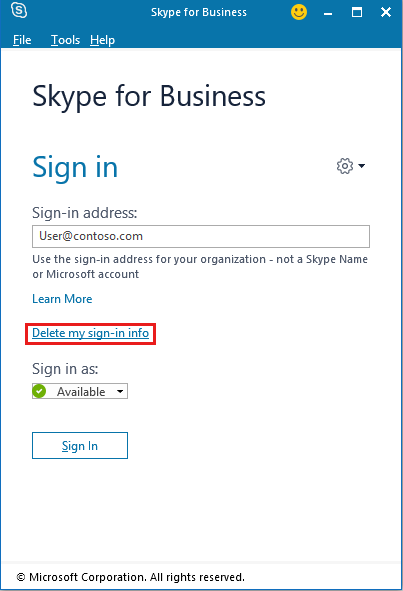
Haga clic en Iniciar sesión.
Si el problema persiste, siga quitando la memoria caché.
Paso 2: Quitar Skype Empresarial caché
Salga Skype Empresarial. Por ejemplo, haga clic en la flecha abajo situada junto al icono de engranaje, seleccione Archivo y, a continuación, Salir.
Inicie el Editor del Registro. Para ello, haga clic con el botón derecho en Inicio, haga clic en Ejecutar, escriba regedit en el cuadro Abrir y, a continuación, presione Aceptar.
Busque la siguiente subclave:
- Skype Empresarial 2016: HKEY_CURRENT_USER\Software\Microsoft\Office\16.0\Lync
- Lync 2013/Skype Empresarial 2015: HKEY_CURRENT_USER\Software\Microsoft\Office\15.0\Lync
Elimine la clave del Registro con el nombre que coincida con la dirección sip. Por ejemplo: user@contoso.com.
Inicie Explorador de archivos y busque la carpeta datos de la aplicación local:
- Skype Empresarial 2016: %LocalAppData%\Microsoft\Office\16.0\Lync
- Lync 2013/Skype Empresarial 2015: %LocalAppData%\Microsoft\Office\15.0\Lync
Elimine la carpeta con el nombre que coincida con la dirección SIP. Por ejemplo: sip_user@contoso.com.
Elimine la carpeta Seguimiento. En caso de error, compruebe que Skype Empresarial y los procesos de Outlook se detienen antes de eliminar la carpeta.
Busque la carpeta de datos de la aplicación móvil:
- Skype Empresarial 2016: %UserProfile%\AppData\Roaming\Microsoft\Office\16.0\Lync
- Lync 2013/Skype Empresarial 2015: %UserProfile%\AppData\Roaming\Microsoft\Office\15.0\Lync
Elimine el archivo AccountProfiles.dat.
Reinicie Skype Empresarial e inicie sesión.
Más información
¿Aún necesita ayuda? Visite Comunidad Microsoft.